Excel中制作的表格如何到Word中编辑
来源:网络收集 点击: 时间:2024-04-23【导读】:
在用Word制作表格时,表格线经常少画了。这可以用Excel制作表格,接着把制作好的表格导入到Word中进行编辑。那么,Excel中制作的表格如何到Word中编辑呢?大家参考以下几步,很快可以在Word中编辑表格了。 方法/步骤1/6分步阅读 2/6
2/6 3/6
3/6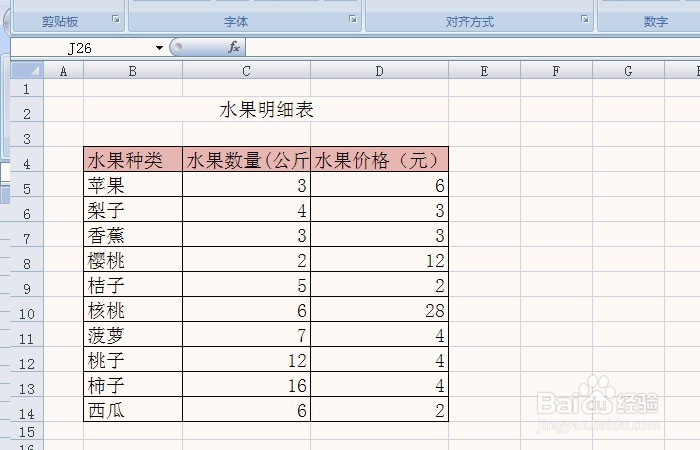 4/6
4/6 5/6
5/6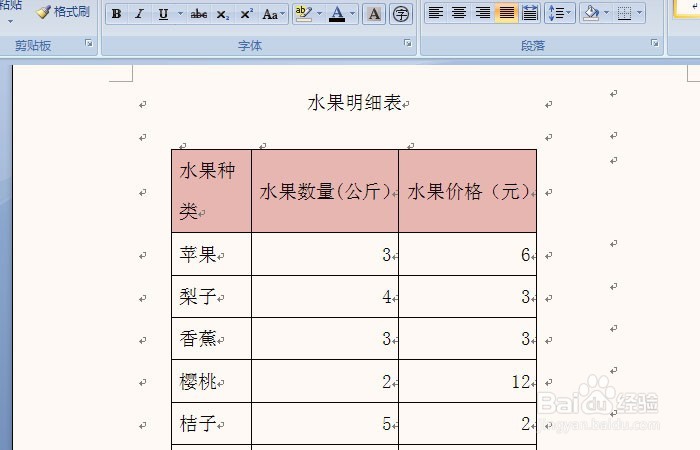 6/6
6/6 EXCELWORD表格制作文字排版软件操作技巧
EXCELWORD表格制作文字排版软件操作技巧
打开一个Excel的文件,输入一个简单的表格,然后把这个表格导入到Word中进行编辑,这样效果好看些,如下图所示。
 2/6
2/6接着,在Excel中输入一个水果明细表。需要在单元格输入水果名称和数量、价格的数据,如下图所示。
 3/6
3/6然后,鼠标左键框选表格,把表格进行美化,添加表格线,给名称单元格添加背景颜色,这里设置为浅红色,如下图所示。
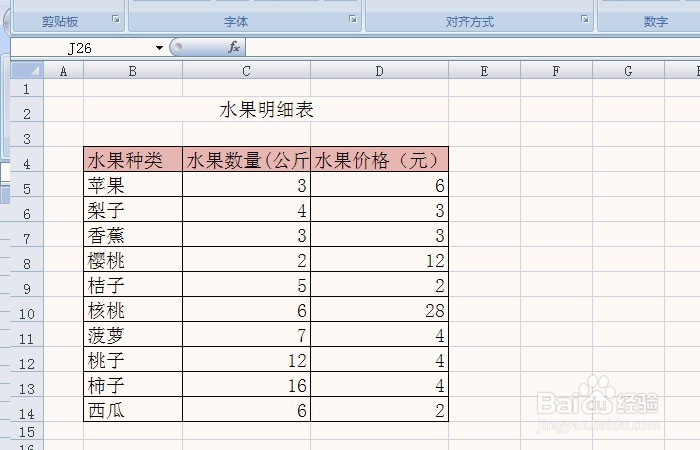 4/6
4/6接着,用鼠标选择表格区域,复制表格后,打开Word软件,右键单击选择【粘贴】,如下图所示。
 5/6
5/6然后,在Word中,可以看到Excel的表格,但是表格的表格线变短了,需要调整表格线,如下图所示。
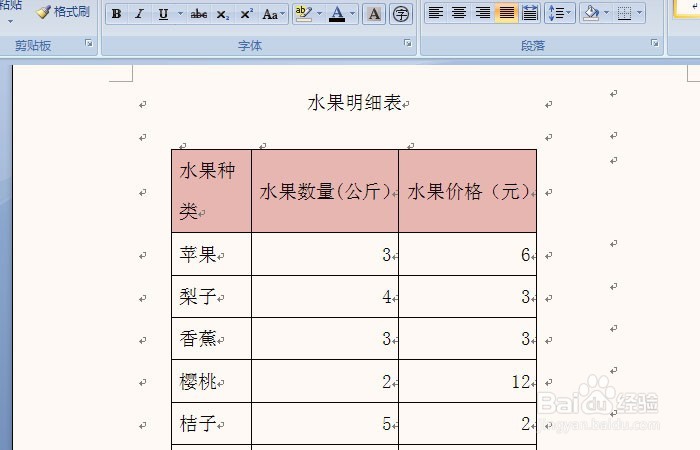 6/6
6/6最后,把表格线拉长一些,并把表格的背景色可以更换一个颜色,这样好看些,如下图所示。通过这种方式,在Excel中制作好表格,复制到Word中进行编辑,表格就制作的好看了,大家也来试试吧。
 EXCELWORD表格制作文字排版软件操作技巧
EXCELWORD表格制作文字排版软件操作技巧 版权声明:
1、本文系转载,版权归原作者所有,旨在传递信息,不代表看本站的观点和立场。
2、本站仅提供信息发布平台,不承担相关法律责任。
3、若侵犯您的版权或隐私,请联系本站管理员删除。
4、文章链接:http://www.1haoku.cn/art_578495.html
 订阅
订阅